着信とボイスメールの通知をメールで受け取る
 フィードバックがある場合
フィードバックがある場合通話通知機能を使用すると、通話またはボイスメールを受信したときにメール通知を受信できます。有効にすると内線へのすべての通話は話中として扱われます。呼び出しリマインダーを有効にして、電話を受けたときに卓上電話に短い着信音を鳴らすこともできます。
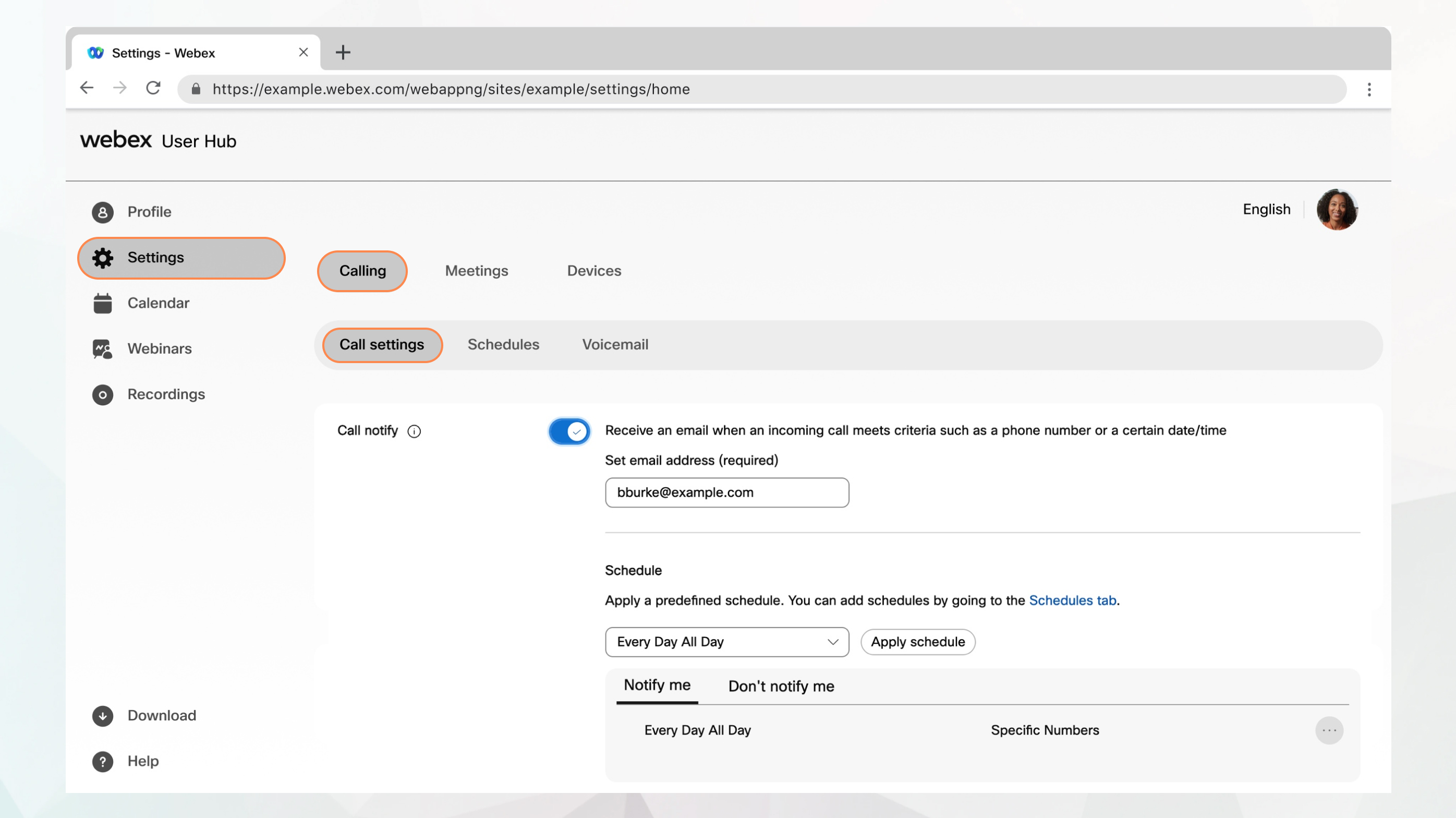
開始する前に
-
アクセスして設定するには、管理者がこの機能を有効にしている必要があります。この設定が表示されない場合は、管理者に確認してください。
-
[] の順に移動して、ユーザ ハブからすべての通話設定を構成できます。
Calling オプションは、Webex Calling ライセンスを持つユーザーのみ利用できます。Calling オプションが表示されない場合は、Webex Callingライセンスを持っていないことを意味します。
セットアップされている通話サービスを確認するには、Webex アプリから確認できます。詳細については、「使用している通話サービスを確認する」を参照してください。
| 1 |
User Hubにサインインします。 |
| 2 |
[] の順に移動します。 |
| 3 |
[通話通知 ] セクションに移動し、トグルをオンにします。 |
| 4 |
通知を送信するメール アドレスを入力します。 |
| 5 |
ドロップダウンリストから事前定義されたスケジュールを選択します。 この設定に使用するスケジュールが表示されない場合は、[スケジュール ] タブにスケジュールを追加できます。詳細については、「通話設定に適用するスケジュールの作成」を参照してください。 |
| 6 |
[スケジュールを適用 ] をクリックして、次のパラメータを設定します。
|
| 7 |
[保存] をクリックします。 スケジュールが [通知する ] 表または [通知しない ] 表に追加されます。必要に応じてテーブルからスケジュールを編集または削除できます。 通知しない は、「通知する」より優先されます。 |
この投稿記事は役に立ちましたか?


